
HDMI/SDI信号 ストリーミング&録画ユニット
シリーズ名
Pearlシリーズ
シリーズ名
Pearlシリーズ
ストリーム配信:オンライン授業:クイックスタートガイド
現在、世界中の学校がオンライン授業を取り入れています。困難な世界情勢であっても、ストリーミングと映像技術の進歩により、遠隔教育の方法が変わりました。最小限の準備でオンラインでの授業を簡単に行えるため、生徒/学生は授業をライブストリームまたはオンデマンドビデオとしてオンラインで受けられます。
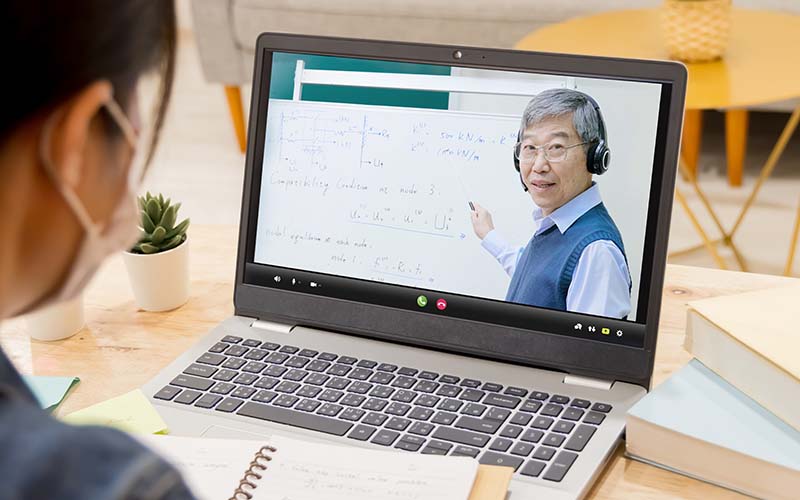
こちらのガイドは、以下の場合に最適です
● 対面式の授業をオンライン授業に変える方法について情報を探している
● ソーシャルディスタンスを考慮して生徒へ授業を行う方法を見つけたい
● バーチャル授業の質を高めるためのオプションを調査している
● オンライン授業を行う、または改善する方法に関するアイデアを探している
3つのオンライン教室構成を見てみましょう
授業をオンラインで収録またはストリーミングする方法として、多くの方法が考えられます。今回は3つを例にして、ご紹介したいと思います。より複雑な方法もありますが、こちらの記事をお読みいただければ、経験の少ない方でも魅力的なオンライン映像授業を提供できるようになります。
一部の学校には、すでに収録およびストリーミング機器を備えた教室があり、教室に入りボタンを押すだけで簡単に収録やオンライン授業が始められる場合があります。またオンライン授業とライブストリームを自動的に行える学習管理システム(LMS)を導入されている場合もあるでしょう。その他、学校によっては、オンライン授業を行うための備品としてビデオ機器があるかもしれません。しかし、このような設備や環境がなくてもオンライン教室は30分で準備ができます。
最初にご紹介するソリューションは、授業でパワーポイントのプレゼンテーションを利用しており、カメラに映らずとも授業ができる先生に最適です。
Ⅰ.音声と画面を配信
素早くオンライン授業を行う必要がある場合に最適な方法です。準備が非常にシンプルで、オンライン授業の導入に技術的な不安がある方へも適しています。用意するのはPCとマイクだけです。PCに内臓マイクがあればPCのみでストリーミングが開始できます。
このセットアップでは、授業で既に使用されているようなスライドを使ったプレゼンテーションが画面上で共有でき、講師自身の声を音声として届けられます。
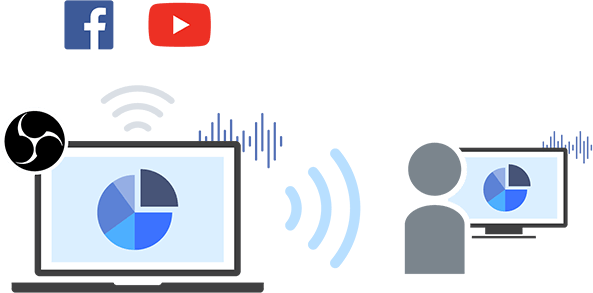
<必要なもの>
【1】PC画面をキャプチャし、それをオンラインビデオサービスにストリーミングできるソフトウェア
配信サービスを提供するソフトウェアはたくさんありますが、ここでは例として「Open Broadcaster Software(OBS)」を使用しています。その他「FlashBack Express」や「Apowersoft Screen Recorder」などがありますが、OBSは信頼性があり無料で使えるソフトウェアです。
【2】映像授業をホストできるオンライン映像配信サービス
オンライン授業を行うために「Content Delivery Network(CDN)」が必要です。手軽なものとしては「Facebook」や「YouTube」ですが、教育分野に特化した機能が用意されている「Kaltura」や「Panopto」などもご利用いただけます。
ストリーミングソフトウェアを起動し、配信するものとしてPC画面を選択(OBSではDisplay Capture)、音声は内臓マイクやUSBマイクなど、使用するものを選択します。
FacebookやYouTubeアカウントにログインし、ストリーム配信を開始します。これらのサービスでは“ストリームキー”というものが提供されますので、そちらをコピーしてOBSなどのソフトウェアにコピーして、ストリーム配信を開始します。(OBSではStart Streaming)
授業の収録はStart Recordingで行え、収録が完了すれば録画ファイルを任意のサイトにアップロードすることも可能です。
Facebook LiveやYouTubeではリアルタイムでコメントを共有できますので、授業を視聴している学生はすぐに質問でき、フィードバックが受けられます。
Ⅱ.授業をしながら同時に配信
こちらは実際の授業を再現するようなライブ配信方法です。先生とその後ろにある黒板(ホワイトボードなど)をカメラで撮影し、その映像を配信します。必要なものは撮影するカメラとその映像をPCへ送るためのキャプチャデバイスです。使用するカメラが高画質であれば、配信映像もきれいなものになります。
先生と後ろの黒板が映るようにカメラを設置します。高品質のウェブカメラで十分かもしれませんが、ものによっては画質が粗く、見えづらい映像になってしまいます。最新のミラーレスまたはデジタル一眼レフのカメラでハイビジョンの映像を撮影できますが、その映像をリアルタイムでコンピューターへ送るためには、キャプチャデバイスが必要になります。
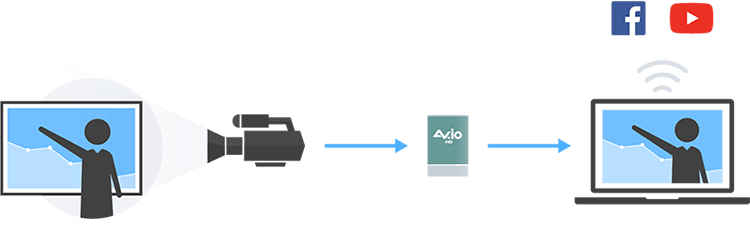

AV.ioシリーズで簡単キャプチャ
UVCデバイスなのでPCと接続するだけで、フルHDの映像をキャプチャできます。
[ 製品詳細はこちら ]
先生とカメラが離れているため、先生の声をクリアに配信するためにはマイクが必要になります。ここではUSBマイクを使用していますが、胸元に取り付けられるクリップオンラベリアマイク(ピンマイク)が最適です。
ビデオカメラではなくPCのカメラを使って撮影することもできますが、その場合生徒から届く質問(チャット、コメントなど)が確認しづらくなります。このような場合はスマホなどを近くに用意してコメントを確認できるようにしておくとよいでしょう。
YouTubeやFacebookはiOSやAndroidからライブ配信ができるようになっており、スマホのマイクを使用することも可能です。ただし、この方法ではバッテリー消耗が速いため注意が必要です。
Ⅲ.複数カメラを使用してオンライン授業を配信
映像制作の経験者やより品質の高い映像を求める方は、複数カメラを使用した配信を検討されてもよいかもしれません。難しそうに思いますが、実は簡単な手順で可能です。
1つの音声、2つ(またはそれ以上)の映像を使用している構成を想定します。映像は2つの別々のカメラ、またはPC画面とカメラなどのパターンが考えられます。この場合は映像を配信する前に、これらの音声信号と映像信号をまとめるためのスイッチャーが必要になります。
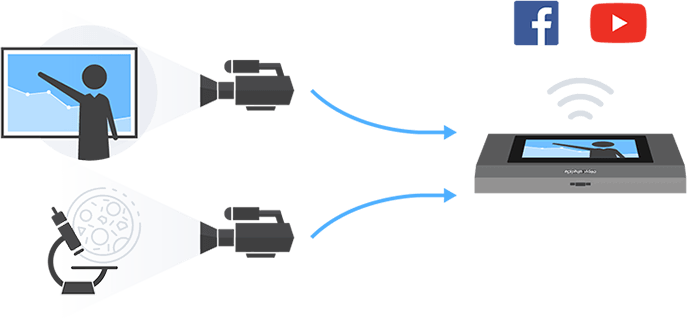
複数の映像を使用すると、より詳細な映像を提供できるようになり、生徒が必要としている情報を映像切替えによって届けられます。黒板に多くの数式が並ぶような数学の授業では説明している箇所をクローズアップすることで伝わり方が変わってくるでしょうし、細かい作業を行う研究室では、1台のカメラを作業台に固定して、その映像に切り替えて、学生に必要な詳細情報を提供することができます。
OBSなどストリーム配信ソフトウェアには基本的なスイッチング機能もあります。授業を始める前に各映像をスイッチャーに入力し、生徒に見せたい映像レイアウトを設定します。一般的なレイアウトにはピクチャーインピクチャーや分割画面が含まれており、授業に合わせて設定します。
この方法はスイッチャーと配信ソフトウェアの設定や操作が必要になるので、安定性と設定の簡単さから考えると、専用のハードウェアスイッチャーが最良と言えます。Pearlは、HDMI、SDI、USBコネクタを介して複数の映像を処理し、YouTubeやFacebookなどのサイトに直接ストリーミング配信ができます。またPearlは既に学校など教育分野のシステムを展開しているKalturaとPanoptoとの連携ができるようになっています。

Pearlで授業収録・配信を簡単に
ライブ配信も収録も、Pearlはボタンを押すだけで開始/終了できます。
[ 製品紹介はこちら ]
オンライン授業の最大化
対面授業と同様に、先生が生徒の学習をサポートできているかがオンライン授業の質を高めるポイントです。通常授業ではないため、生徒が質問したり、内容について自由に話したりできる時間をオンライン授業でも設定してみてください。一部の先生や自治体では、Skype、YouTube、Twitchでの遠隔授業を実施しています。
また、リアルタイムで生徒の反応を見ることができないため、つまずいている生徒を見つけるために、普段よりも努力が必要になります。 KalturaやPanoptoなどの学習CMSを使用すると、映像クイズを挿入して、個人の授業理解度を把握できます。このような機能がなくても、Facebook Messenger、Skype、Slackなどのソーシャルメディアアプリを利用して、個別に、またはグループとして生徒へ連絡することもできます。
長期的な視点
現在の世界的な状況より、今後も遠隔授業が続くことが考えられます。オンライン授業、さらにはその質を高める計画を立てる良い機会です。オンライン授業のスキル、リソースは大雪や台風など、登校できない状況で役立ちます。
コロナのパンデミックが終わっても、オンライン学習の需要は増え続けるでしょう。オンライン授業は生徒へのメリット、魅力となります。留学生や地方の生徒や学生は、トップクラスの学校に通うために莫大な費用と渡航の壁に直面します。また学校に通うことが難しい生徒は対面授業に参加できません。映像は、生徒がより簡単に手軽に壁を超える方法を提供します。




